Cómo cortar y pegar de un documento de Word a una aplicación
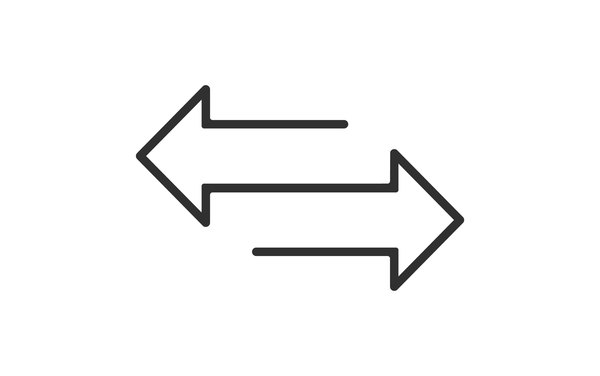
Cortar y pegar de un documento de Word a una aplicación te puede ayudar sobremanera en esta época donde precisamos de las Apps para múltiples tareas.
Cortar y pegar de un documento de Word a una aplicación resulta muchísimo más sencillo de lo que uno puede pensar inicialmente si desconoce las funcionalidades del procesador de texto y de las aplicaciones que esté usando.
En realidad, hay varias formas en las que puedes cortar y pegar desde Word a otros programas como Excel, Power point, illustrator, Photoshop, etc. En este artículo te mostramos las diferentes formas en que puedes hacerlo, te enseñaremos algunos métodos de selección y algunas funciones que puedes aprovechar directamente en el procesador de textos Word.
Métodos abreviados de selección de texto
Para cortar y pegar de un documento de Word a una aplicación o al mismo procesador de texto, lo primero que debes hacer es seleccionar el texto, frase o fragmento de texto que desees utilizar.
Para ello puedes usar tu cursor o ratón o también puedes hacerlo por medio de atajos de teclado, es decir, sin usar tu ratón o mausepad.
Tal vez te interese: Cómo grabar pantalla en Windows
Métodos abreviados para seleccionar texto en Word con el ratón
- Para realizar una selección usando el ratón, lo usual es posicionarnos al inicio o al final del texto a seleccionar y arrastrar con clic sostenido resaltando la parte a trabajar.
- Para seleccionar una palabra puedes hacer doble clic sobre ella.
- Si deseas seleccionar un párrafo completo basta con posicionarse sobre alguna de las palabras de dicho párrafo y hacer triple clic.
- Otra forma de hacerlo es posicionar el puntero en la franja izquierda de la hoja de trabajo de Word. Notarás que la función del puntero cambia de texto a puntero. Haciendo clic en esta franja seleccionas el renglón completo que se encuentre frente al puntero en ese momento.
- Posicionados en dicha franja izquierda haces doble clic para seleccionar un párrafo completo o triple clic para seleccionar todo el documento.
Métodos abreviados para seleccionar texto en Word con el teclado
- Si deseas seleccionar todo el documento de Word basta con presionar CTRL + E
- Para realizar la selección de palabras basta con posicionarte por medio de las flechas en la palabra que deseas seleccionar y mientras dejas presionado SHIFT te desplazas con la flecha hacia la palabra a seleccionar.
- Para seleccionar frases puedes presionar SHIFT + CTRL y desplazarte seleccionando con las flechas, de este modo seleccionas palabra por palabra.
- Para seleccionar por renglones basta con presionar SHIFT y las flechas hacia arriba o hacia abajo.
Todo lo que debes saber sobre: Error 0xc000007b
Cortar y pegar de un documento de Word a una aplicación
Usando los métodos abreviados de selección, cortar y pegar de un documento de Word a una aplicación resulta ser lo más sencillo del mundo.
- Para cortar usando el cursor basta con hacer clic derecho y seleccionar cortar.
- Para cortar usando el teclado basta con presionar CTRL + X
- También puedes hacerlo usando el icono “Cortar” que aparece en el menú de inicio de Word.
- Posteriormente basta con ir al programa de destino y hacer clic derecho y luego “Pegar” o puedes hacerlo desde el teclado usando CTRL + V
- Otra opción es fijarte si el programa en su menú de inicio o de edición posee la función de pegado.
- Cuando pegues el texto en el nuevo programa fíjate que opciones de pegado ofrece, por ejemplo en Excel y cuando trabajas entre documentos de Word es posible conservar funciones como enlaces y fuentes o pegar solo los valores.
Aprende: Qué es el código ASCII
De lo anterior te darás cuenta debido que al momento de pegar aparece un pequeño cuadro en la esquina inferior derecha al final del texto pegado, allí puedes escoger el formato de entrada al nuevo programa o documento.
